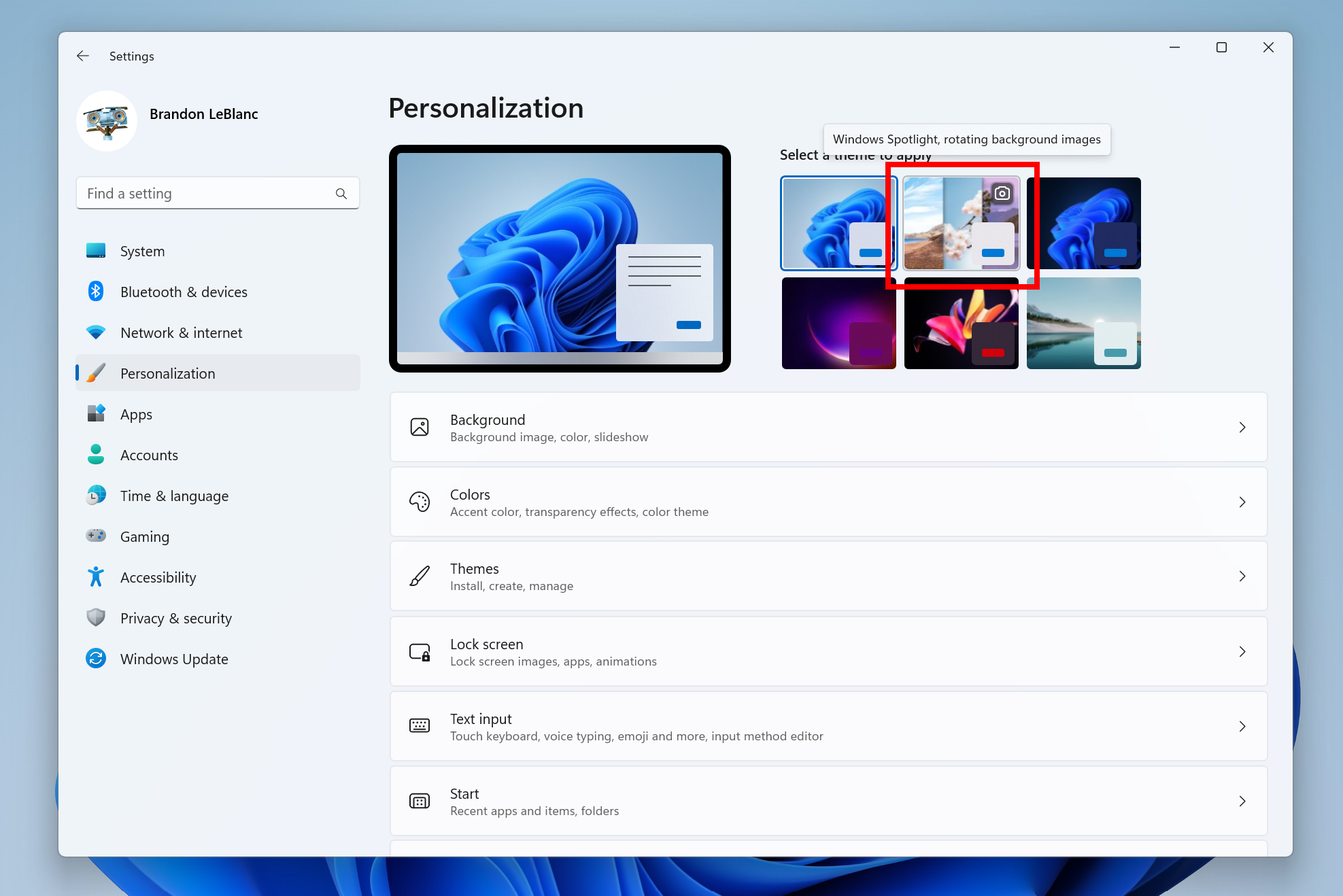
Wenn Windows 11 nicht aktiviert ist, stehen Nutzern einige Funktionen nicht zur Verfügung. Hierzu gehören auch die Einstellungen zur Personalisierung, weswegen Designs, das Startmenü und auch das Hintergrundbild nicht geändert werden können. WindowsArea.de zeigt euch in dieser Anleitung, wie man das Hintergrundbild auf einer nicht aktivierten Kopie von Windows 10 ändern kann.
Windows 11 Hintergrund ändern ohne Aktivierung
Nachfolgend listen wir einige der Optionen auf, die Ihnen zur Verfügung stehen, beginnend mit dem altbewährten Datei-Explorer.
Rechtsklick auf Bilddatei im Windows Explorer
Die mit Windows 11 vorinstallierten Wallpaper sind allesamt im Systemorder gespeichert. Wenn ihr also eines dieser vordefinierten Bilder wählen möchtet, navigiert einfach zum folgenden Pfad auf eurem System:
C:\Windows\Web\Wallpaper
Hier findet ihr alle vorinstallierten Windows 11 Hintergrundbilder, die mit dem Betriebssystem mitgeliefert werden. Sobald ihr das Hintergrundbild gefunden habt, das ihr als Desktop-Hintergrund festlegen möchtet, klickt einfach mit der rechten Maustaste auf das Bild und wählt „Als Desktophintergrund festlegen“ aus dem Kontextmenü aus.
Einschränkungen
Beachtet, dass das ausgewählte Bild entweder eine JPG-, BMP-, JPEG-, DIB-, TIFF-, TIF-, WDP-, JPE-, JFIF- oder PNG-Datei sein muss. Ohne Zugriff auf die Personalisierungseinstellungen wird es auch nicht möglich sein, eine Diashow einzustellen.



Lieber Albert… Während andere Magazine sich überschlagen um über diverse Änderungen in Windows zu berichten, liefert Ihr einen Beitrag, wie man mit einem nicht aktivierten Windows 11 das Hintergrundbild ändert? Das ist doch bitte nicht euer Ernst, oder?
Generell muss ich sagen, dass ich Euere Seite derzeit wirklich nicht mehr sehr gut finde. Früher wurde in den Kommentaren noch richtig diskutiert. Heute? Bei jedem Bericht steht: 0 Kommentare dran. Egal wie alt er ist.
Ist das Herzblut verkocht, oder was ist los? Kann ich irgend etwas tun, um Euch zu helfen? Ich mochte Eure Videos und Berichte eigentlich immer sehr gerne und würde nur ungern Eure Seite aus meiner Startseite entfernen. Sagt mir, was ich als Nutzer tun kann, um Euch besser zu unterstützen. Ich bin bereit zu helfen, wo ich kann, wenn es die Seite wieder auf Spur bringt.
Liebe Grüße
Sascha
Hey,
Es ist ziemlich schwierig geworden, die Seite und den YouTube Channel gleichzeitig alleine erfolgreich zu betreiben. Der YouTube Channel alleine erfordert Scripte in der Länge von 2000 Wörtern, die Videos müssen bearbeitet und veröffentlicht werden.
Der Beitrag war schon länger geplant und wurde hier dazwischen eingeschoben. Ich versuche natürlich auch über die aktuellsten Windows-News zu berichten, allerdings zeigen wir die Änderungen mittlerweile regelmäßig in Video-Form auf YouTube her, dort allerdings immer zusammengefasst.
Die Faszination ist immer noch da, erst zuletzt habe ich mir Windows 11 am Duo installiert, aber all das ist mehrheitlich Content für den YouTube Channel. Die aktuellen Themen werden zudem immer mehr im Discord (https://windowsarea.de/discord) und im Telegram diskutiert. 🙂
Liebe Grüße
Albert
Kann ich alles nachvollziehen, Albert. Aber würde es dann nicht mehr Sinn ergeben, die Seite vollständig fallenzulassen und nur noch über Youtube Geld reinzuholen?
ne, die Seite ist in der deutschen Medienlandschaft immer noch sehr relevant, alte Artikel und neue Anleitungen helfen bis heute noch Nutzern und sie ist der perfekte Ort, um weiterführende und ergänzende Inhalte zum Channel zu kreieren.
Ich denke, dass sie so wieder aufblühen kann. 🙂
Danke für deinen ehrlichen Kommentar Sascha, wir freuen uns immer über Feedback.
Ergänzend zu Alberts Kommentar möchte ich noch sagen, dass ich aktuell keine Zeit habe um Artikel zu schreiben. Weil ich einen sehr dichten Klausurzeitplan habe und deswegen viel lernen muss in kurzen Abständen.
Deswegen habe ich mir einen Monat Pause von WindowsArea genommen und leider Albert alleine gelassen.
Der YouTube-Kanal hat natürlich Priorität, weil dieser eine höhere Reichweite hat und bessere finanzielle Erträge abwirft.
Ab März wird es hier wieder normal weitergehen wie gewohnt.
Alles okay Armin. Wünsche Dir für die Klausur viel Glück und Erfolg. 🙂